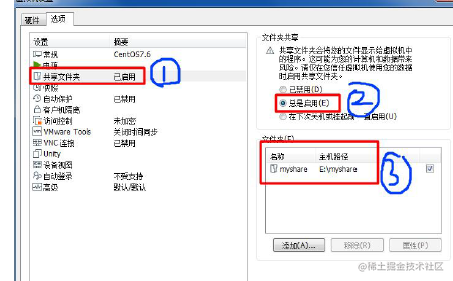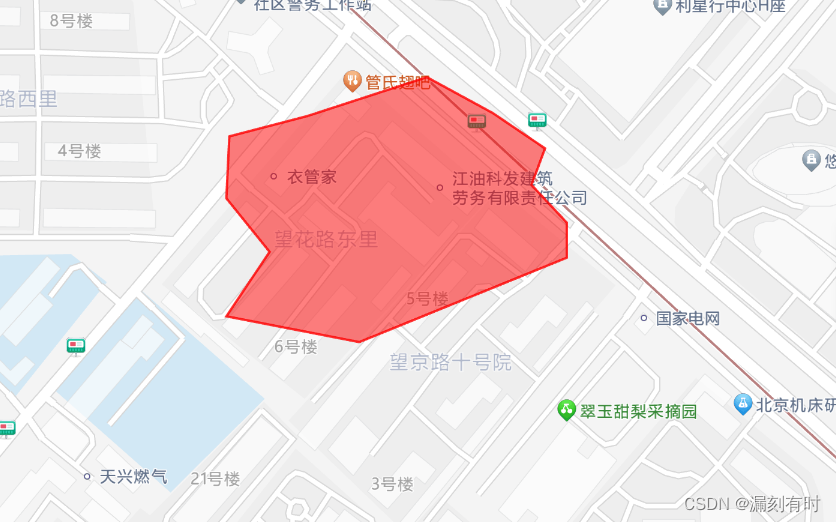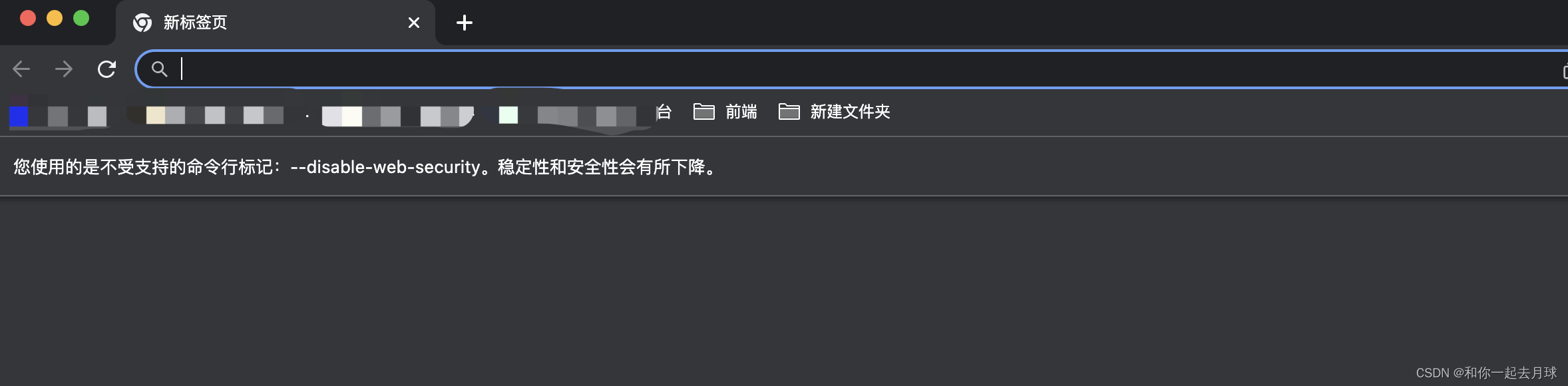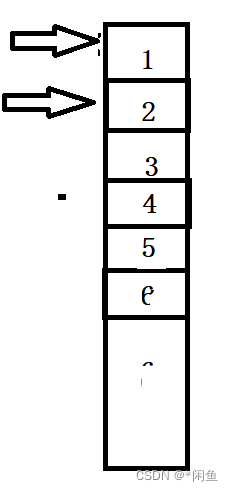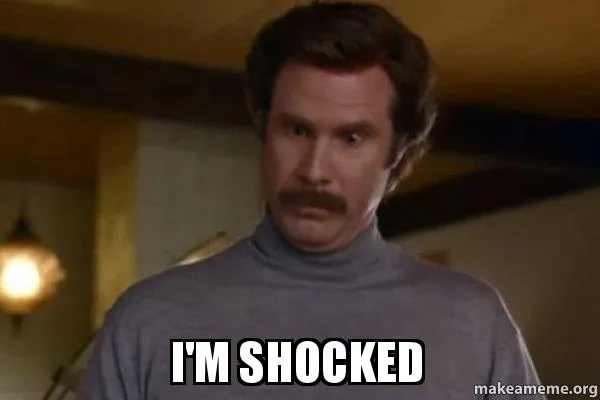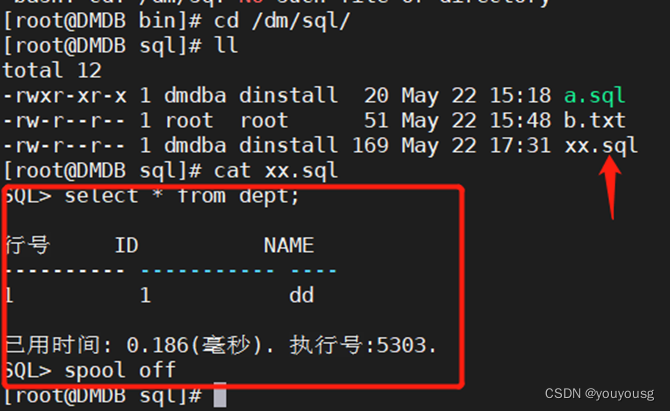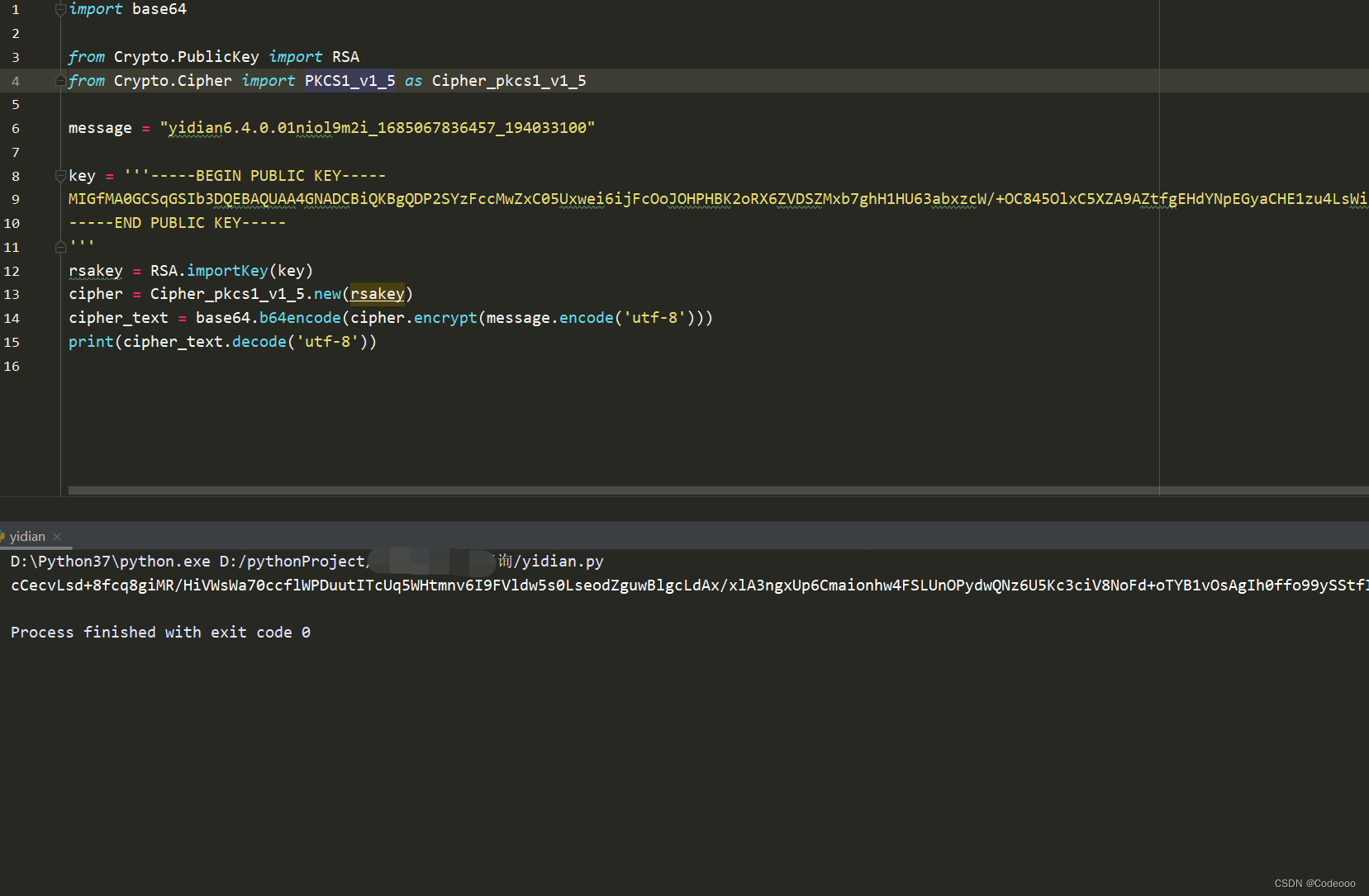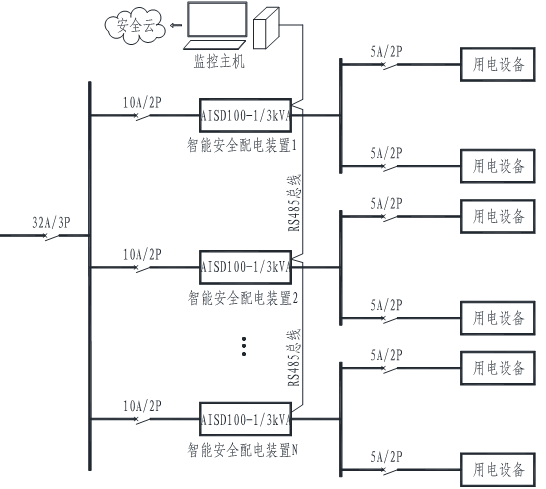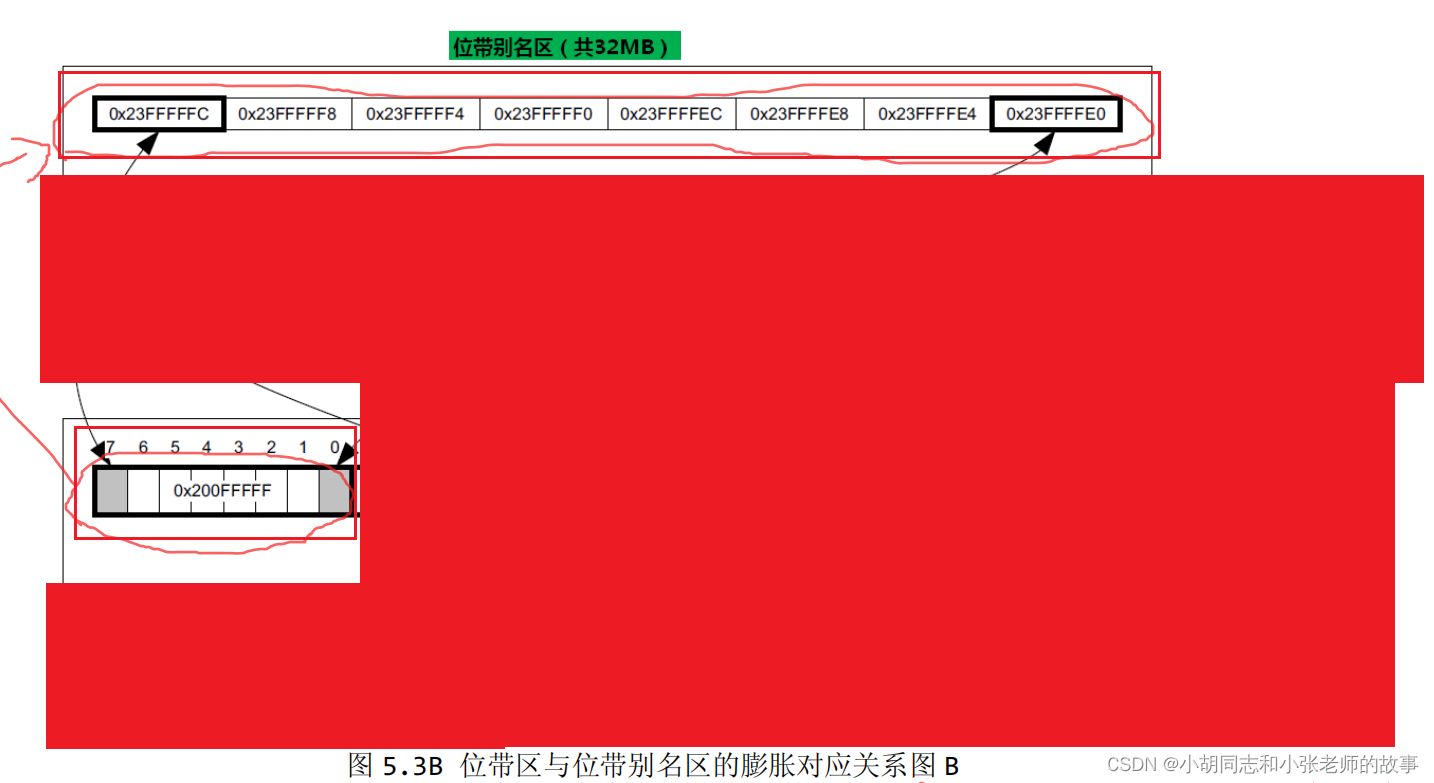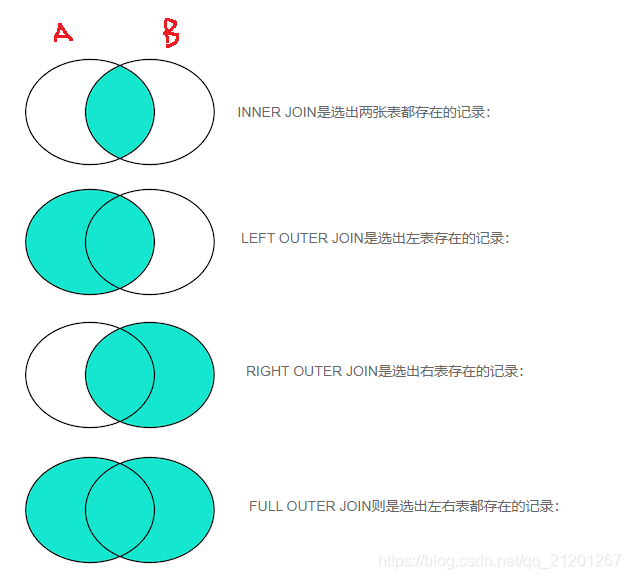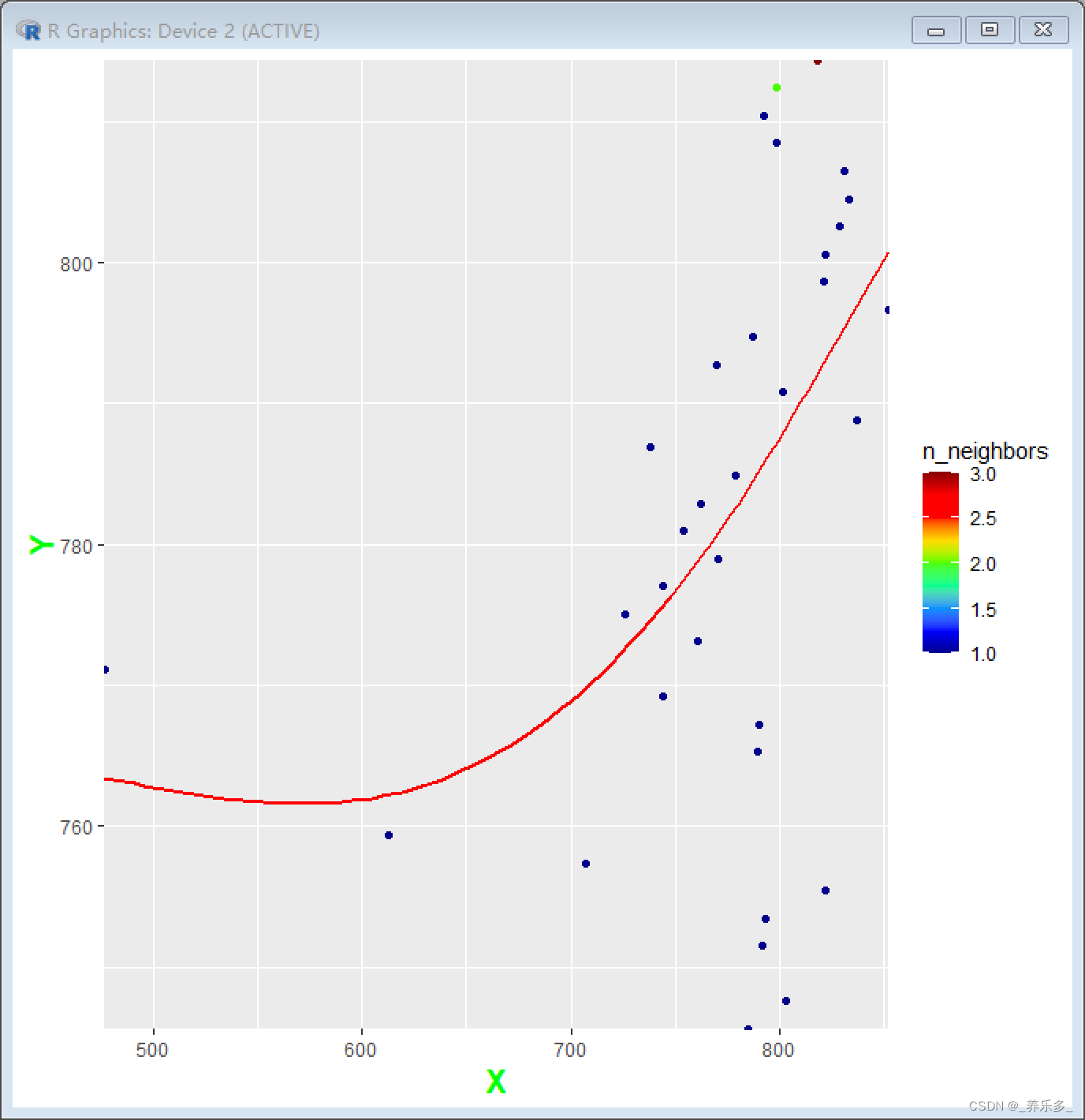Linux 介绍
概述
- linux 怎么读, 不下10 种
- linux 是一个开源、免费的操作系统,其稳定性、安全性、处理多并发已经得到业界的认可,目前很多企业级的项目(c/c++/php/python/java/go)都会部署到Linux/unix 系统上。
- 常见的操作系统(windows、IOS、Android、MacOS, Linux, Unix)
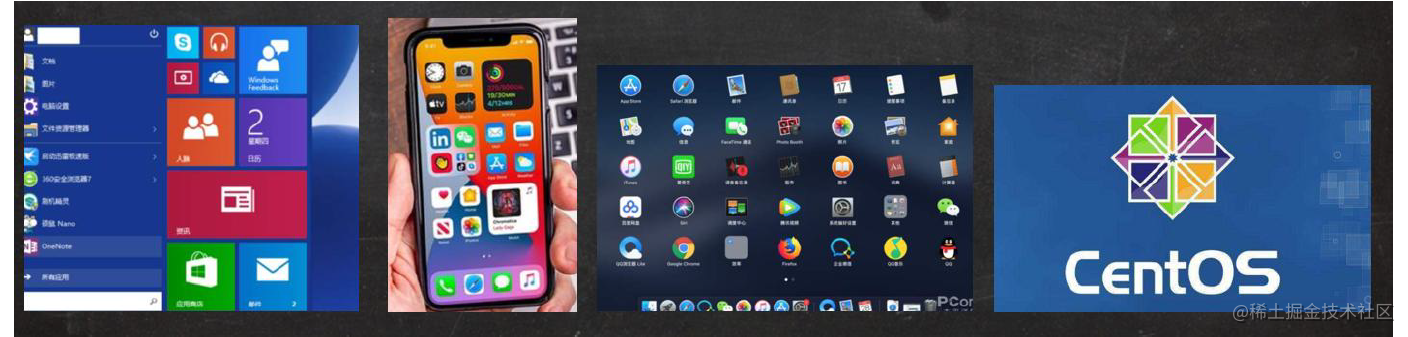
-
Linux 吉祥物
-
xLinux 之父
Linus Torvalds
Git 创作者
世界著名黑客
- Linux 主要的发行版:
Ubuntu(乌班图)、RedHat(红帽)、CentOS、Debain[蝶变]、Fedora、SuSE、OpenSUSE
Linux 和Unix 的关系
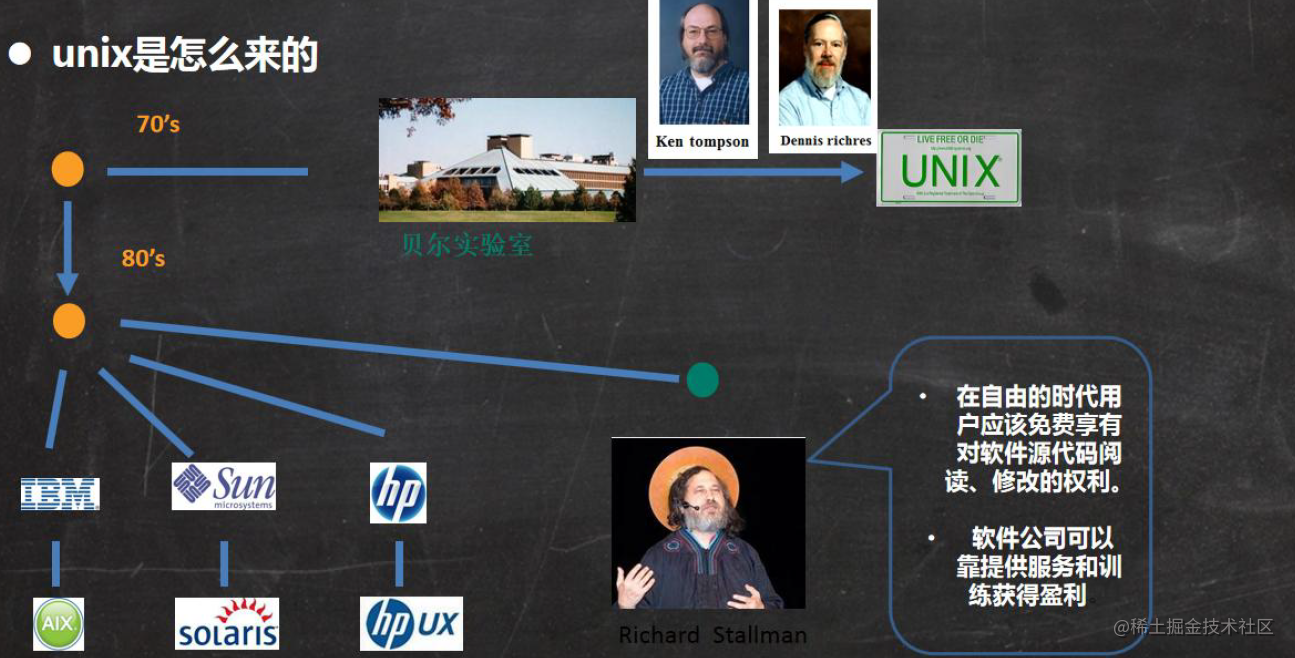
Linux 是怎么来的
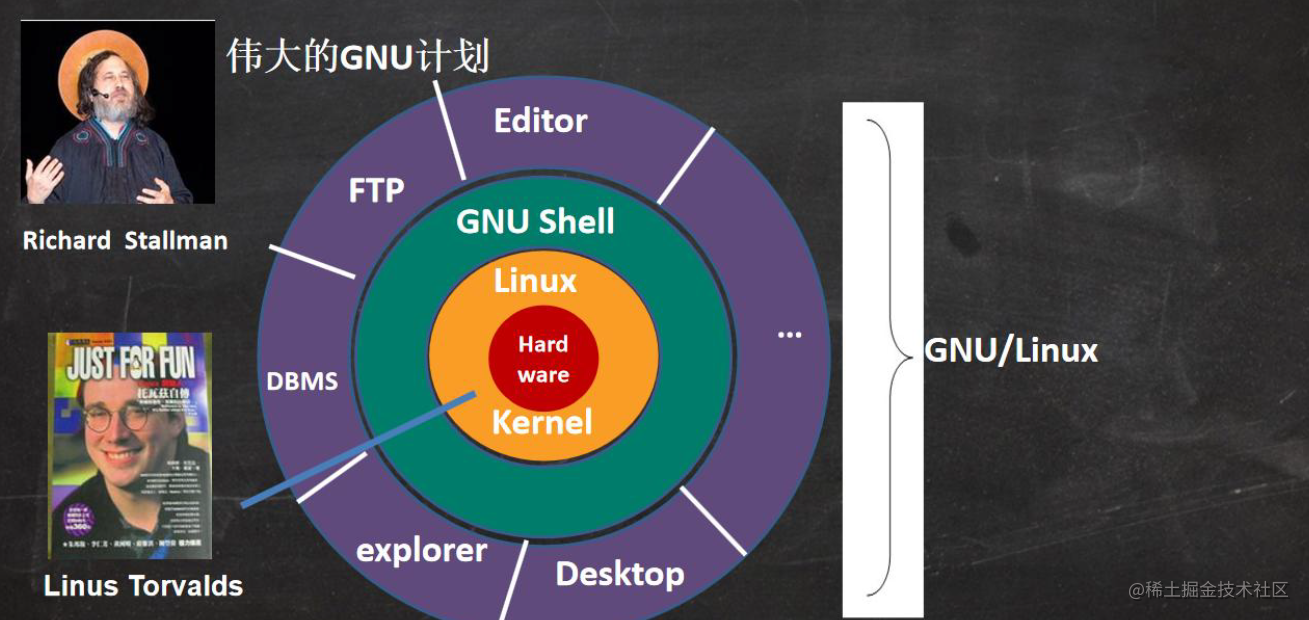
Linux 和Unix 关系图
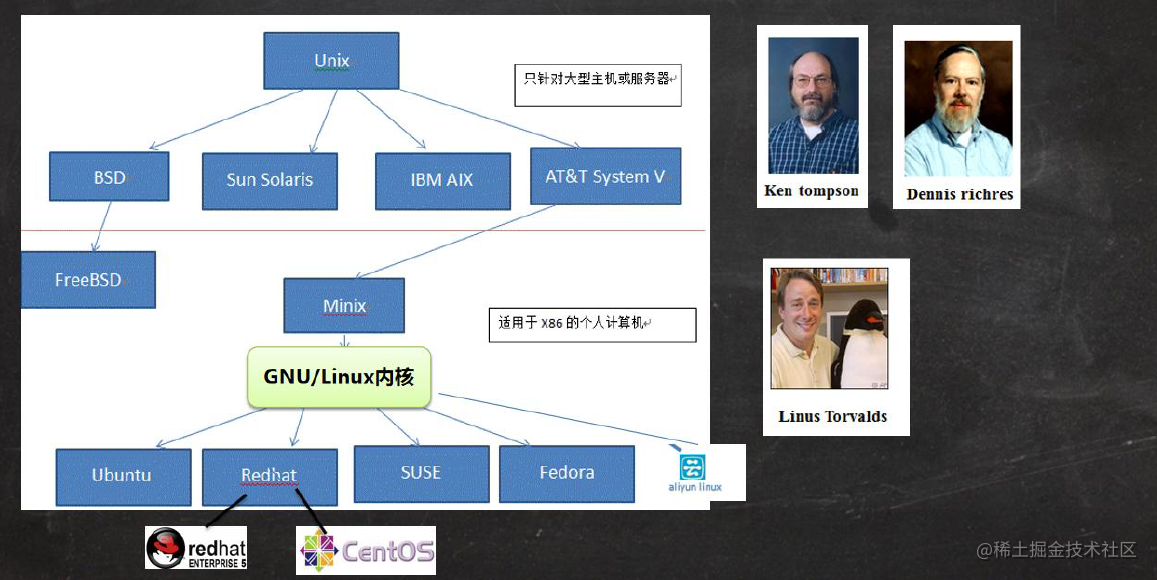
VM 和Linux 的安装
安装vm 和Centos
基本说明
学习Linux 需要一个环境,我们需要创建一个虚拟机,然后在虚拟机上安装一个Centos 系统来学习
- 先安装virtual machine 15.5
- 再安装Linux (CentOS 7.6/centOS8.1)
- 原理示意图[画]
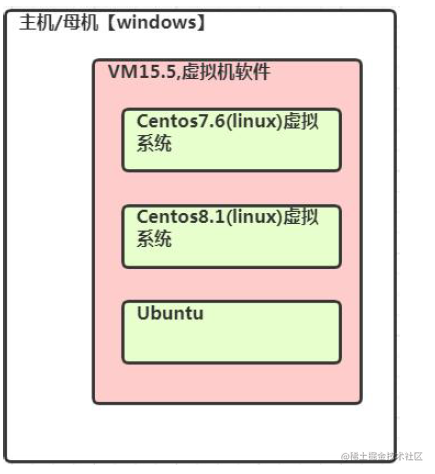
vmware17pro 下载
- 官方地址:https://www.vmware.com/cn.html
VM 安装的步骤
- 去BIOS 里修改设置开启虚拟化设备支持(f2, f10)
- 安装虚拟机软件(vm15.5), 演示一把,1. 在BIOS 开启CPU 虚拟化支持
- https://jingyan.baidu.com/article/ab0b56305f2882c15afa7dda.html
注意一般不需要开启如果显示不成功在可以看看教程开启
Centos 下载地址
- CentOS-7-x86_64-DVD-1810.iso CentOS 7.6 DVD 版4G (目前主流的生产环境)
http://mirrors.163.com/centos/7.6.1810/isos/x86_64/CentOS-7-x86_64-DVD-1810.iso - CentOS-8.1.1911-x86_64-dvd1.iso CentOS 8.1 DVD 版8G (未来的主流.)
https://mirrors.aliyun.com/centos/8.1.1911/isos/x86_64/CentOS-8.1.1911-x86_64-dvd1.iso - CentOS 安装的步骤
可以去网上找教程 安装图示显示
- 创建虚拟机[演示]
- 开始安装系统(CentOS7.6)的步骤[演示] 提示生成复杂密码:https://suijimimashengcheng.51240.com/
注意自己使用记得住的密码 但是以后上班了或者对保密级别有要求的用户可以生成强密码
CentOS 安装难点-网络连接方式理解[示意图]
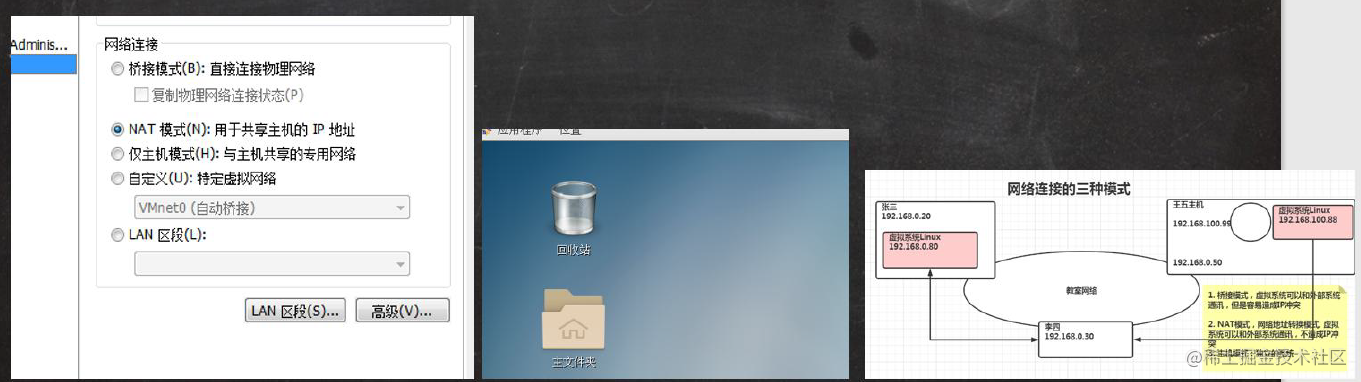
安装虚拟机和CentOS 的练习
学习Linux 需要一个环境,我们需要创建一个虚拟机,然后在虚拟机上安装一个Centos 系统来学习
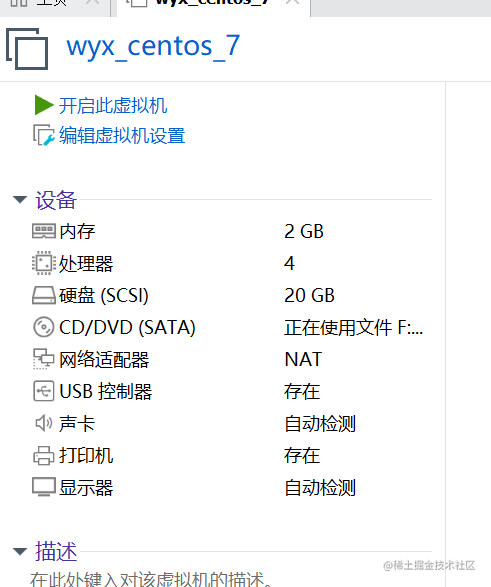
虚拟机克隆
如果你已经安装了一台linux 操作系统,你还想再更多的,老韩提示大家:没有必要再重新安装,你只需要克隆就可以, 看演示。
- 方式1,直接拷贝一份安装好的虚拟机文件
- 方式2,使用vmware 的克隆操作,注意, 克隆时,需要先关闭linux 系统
虚拟机快照
如果你在使用虚拟机系统的时候(比如linux),你想回到原先的某一个状态,也就是说你担心可能有些误操作造成系
统异常,需要回到原先某个正常运行的状态,vmware 也提供了这样的功能,就叫快照管理。
应用实例
- 安装好系统以后,先做一个快照A
- 进入到系统。创建一个文件夹,再保存一个快照B
- 回到系统刚刚安装好的状态, 即快照A
- 试试看,是否还能再次回到快照B
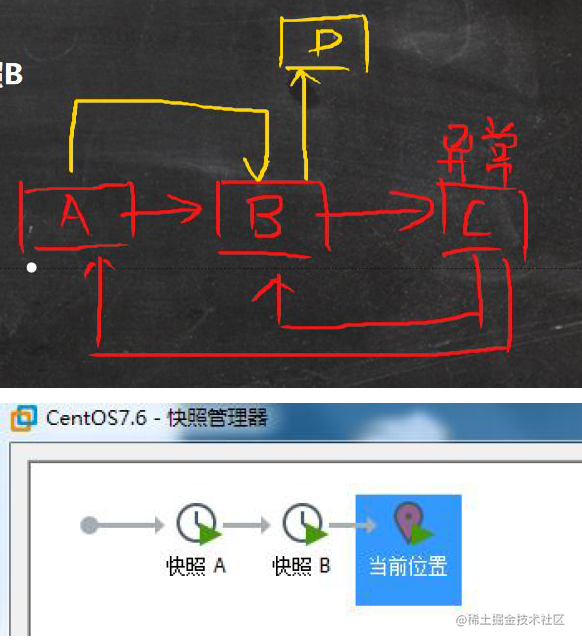
虚拟机迁移和删除
虚拟系统安装好了,它的本质就是文件(放在文件夹的)。因此虚拟系统的迁移很方便,你可以把安装好的虚拟系统这个文件夹整体拷贝或者剪切到另外位置使用。删除也很简单,用 vmware 进行移除,再点击菜单->从磁盘删除即可,或者直接手动删除虚拟系统对应的文件夹即可。
vmtools
介绍
- vmtools 安装后,可以让我们在windows 下更好的管理vm 虚拟机
- 可以设置windows 和centos 的共享文件夹
- 示意图
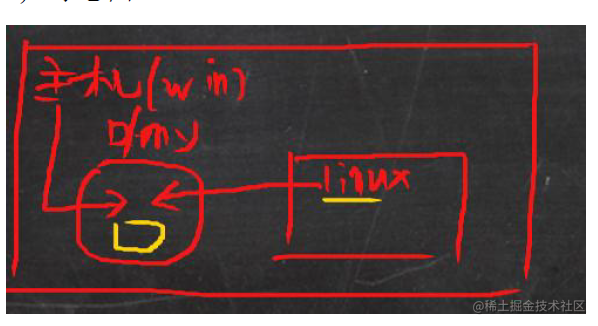
安装vmtools 的步骤
-
进入centos
-
点击vm 菜单的->install vmware tools 中文就是虚拟机 然后安装如果没有显示就多安装几次
-
centos 会出现一个vm 的安装包, xx.tar.gz
-
拷贝到/opt
-
使用解压命令tar, 得到一个安装文件
cd /opt [进入到opt 目录]
tar -zxvf xx.tar.gz -
进入该vm 解压的目录, /opt 目录下
cd vmware… -
安装./vmware-install.pl
-
全部使用默认设置即可, 就可以安装成功
-
注意:安装vmtools 需要有gcc .gcc -v
-
示意图
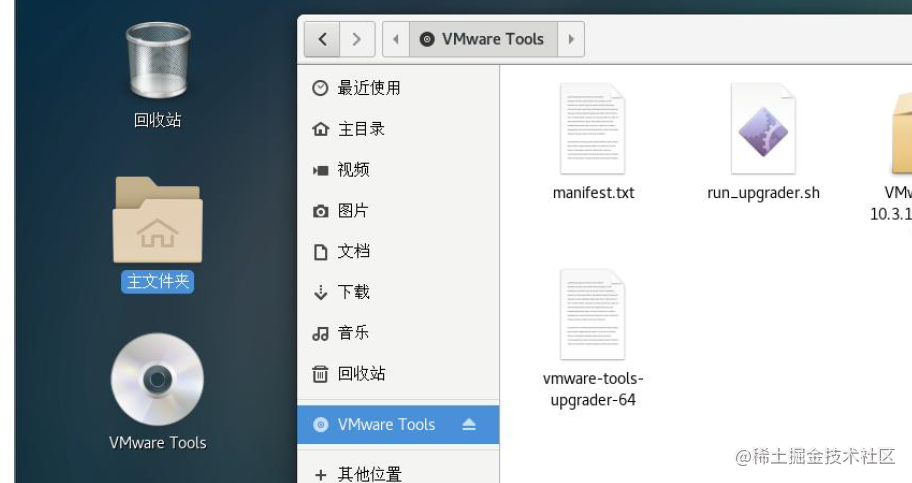
设置共享文件夹
基本介绍
为了方便,可以设置一个共享文件夹,比如d:/myshare
具体步骤
- 菜单->vm->setting, 如图设置即可注意:设置选项为always enable ,这样可以读写了
- windows 和centos 可共享d:/myshare 目录可以读写文件了
- 共享文件夹在centos 的/mnt/hgfs/ 下
注意事项和细节说明
- windows 和contos 就可以共享文件了,但是在实际开发中,文件的上传下载是需要使用远程方式完成的
- 远程方式登录,在下一篇
- 示意图